当前位置:首页 - photoshop教程 - 文字特效 - 正文
君子好学,自强不息!
ps中想要设计一款斑点文字,该怎么制作斑点文字呢?下面我们就来看看详细的教程。
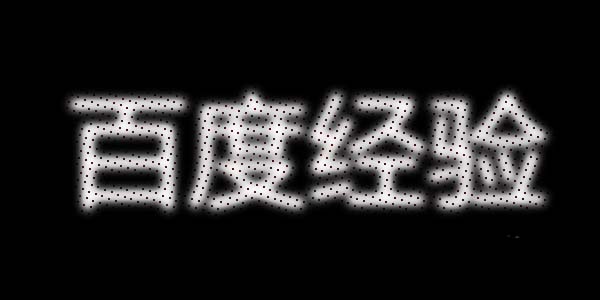
1、启动ps后,新建一个大小为600*300,背景为黑色文档。
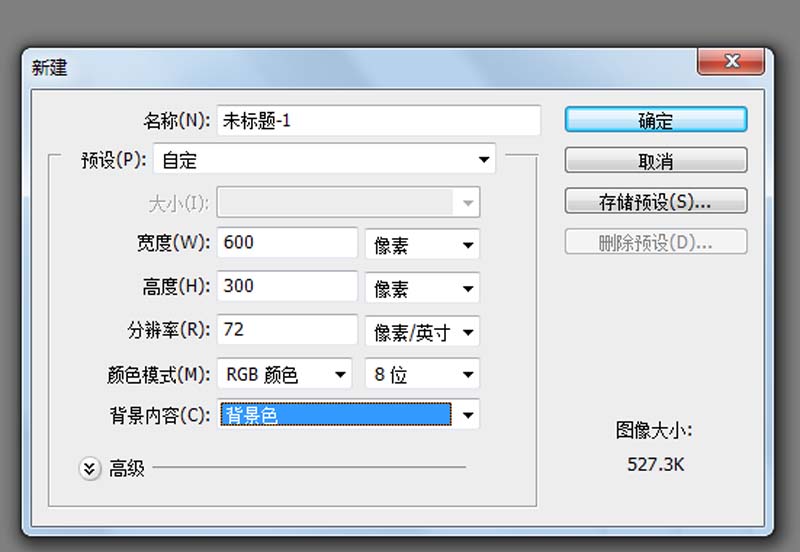
2、选择文字工具输入文字内容,设置字体为微软雅黑,字号为120,颜色为白色。
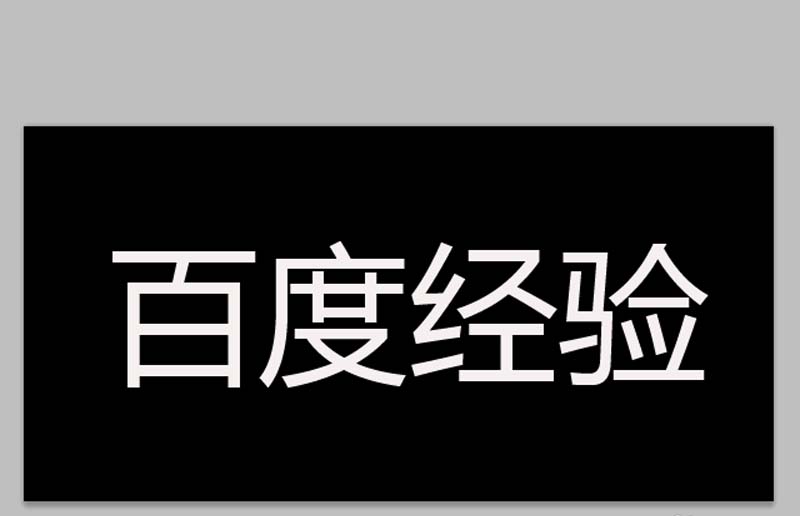
3、将文字图层进行栅格化,接着执行滤镜-模糊-高斯模糊命令,设置半径为5,点击确定。
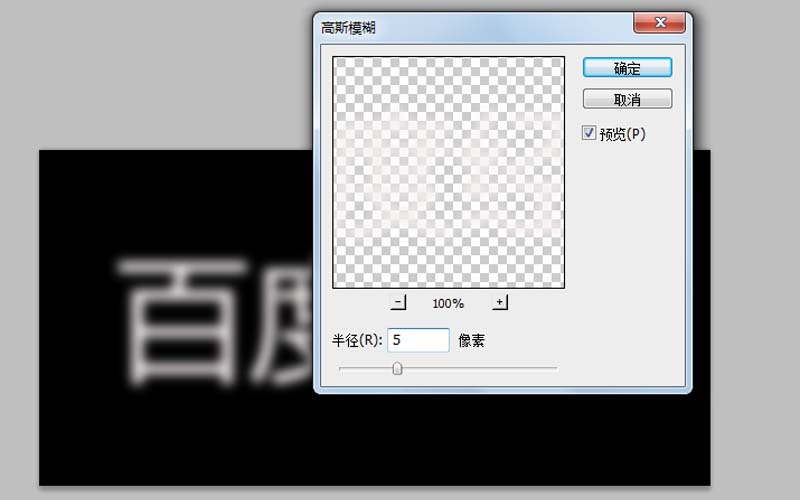
4、执行滤镜-像素化-彩色半调命令,设置半径为5,其他参数为200,点击确定。
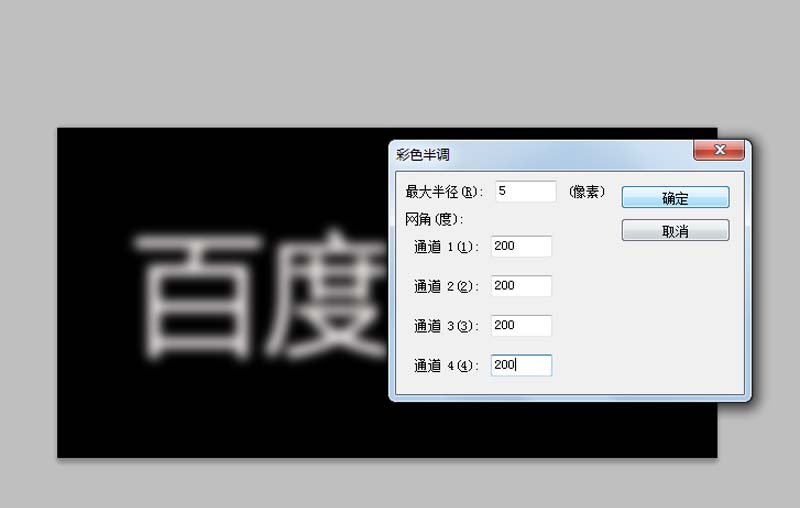
5、执行ctrl+j组合键复制得到图层1,修改该图层的混合模式为叠加。
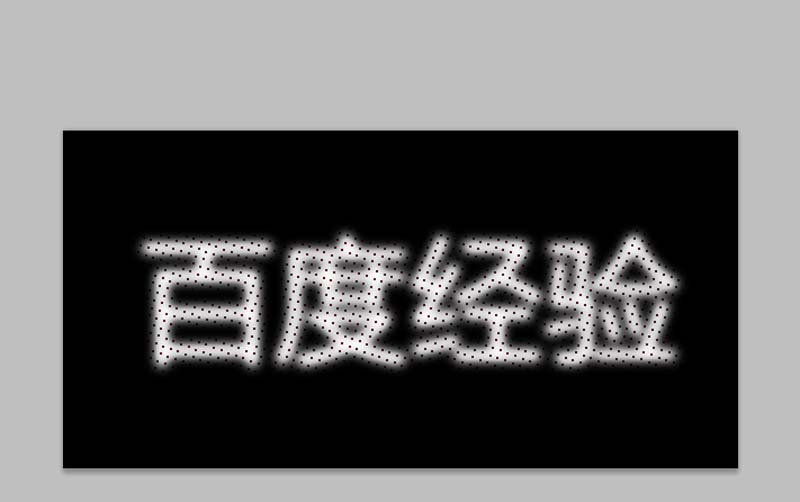
6、执行文件-存储为命令,将文件保存为jpg 格式,保存在一个自定义位置上。
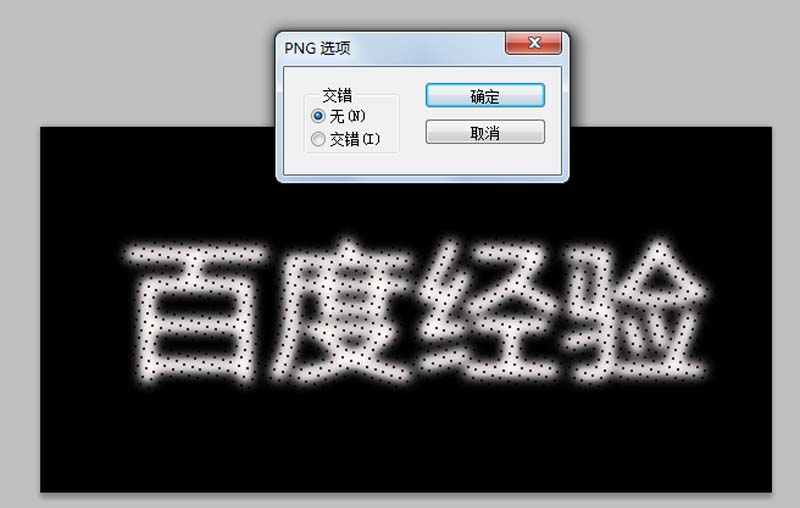
相关文章
标签:平面设计


